Como proteger seu Gmail com a autenticação em duas etapas
Autenticação de dois fatores (2FA) refere-se a duas etapas que você deve seguir para entrar em uma conta online após inserir seu nome de usuário. O primeiro passo é inserir sua senha. A segunda pode ser uma série de coisas, incluindo inserir um código exclusivo, conectar um dispositivo físico específico ou responder a um prompt. Cada conta online usa seu próprio método ou métodos.
2FA no Gmail
A 2FA do Gmail é chamada de verificação em duas etapas. O principal método usado para a verificação em duas etapas é o Prompt do Google. Ou seja, ao entrar no Gmail, você insere seu nome de usuário e senha. Em seguida, o Google (que controla o Gmail) envia um prompt ao seu dispositivo móvel. Você deve responder ao prompt antes de ter permissão para acessar o Gmail. Você pode escolher um método diferente, se preferir. Por exemplo, você pode optar por receber um código de texto que você insere antes de ter permissão para acessar o Gmail.
Ao usar a verificação em duas etapas no Gmail, você oferece a si mesmo uma camada adicional de proteção contra hackers. Isso é verdade mesmo se o seu
Mesmo se você ativar a verificação em duas etapas, sua conta do Gmail ainda poderá ser invadida. Se você precisa de mais segurança para sua correspondência de e-mail, há uma série de opções de e-mail seguro disponível para experimentar. Lembre-se de que nenhum aplicativo de e-mail é totalmente seguro.
Ative a verificação em duas etapas no Gmail
Para usar a verificação em duas etapas no Gmail, você deve primeiro ativá-la. Para fazer isso, siga as etapas abaixo.
-
Faça login em sua conta do Gmail e selecione a imagem ou ícone de seu perfil.
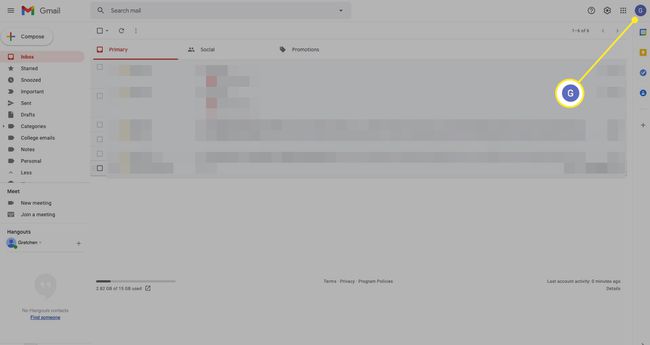
-
Selecione Gerenciar sua conta do Google (ou Conta do Google).
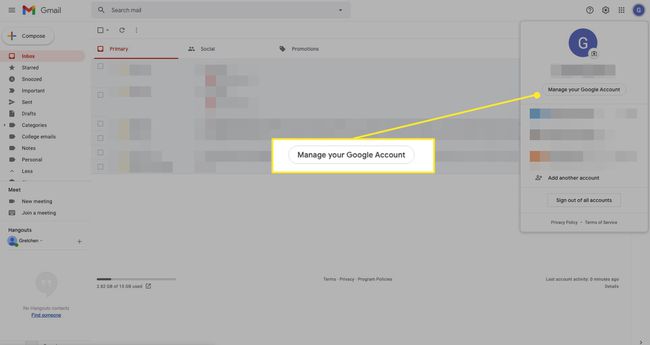
-
Uma nova guia com as informações da sua conta do Google é aberta. No painel esquerdo, selecione Segurança.

-
Debaixo Login no Google, selecione Verificação em duas etapas.
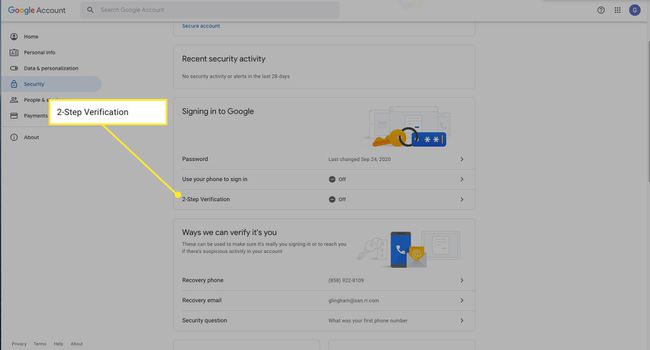
-
A próxima tela explica a verificação em duas etapas. Selecione Iniciar.
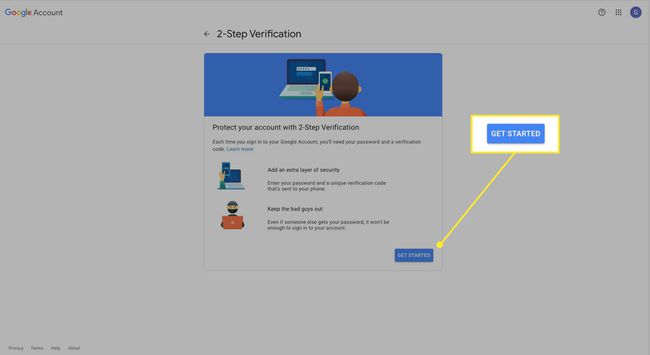
-
Digite sua senha e selecione Próximo.
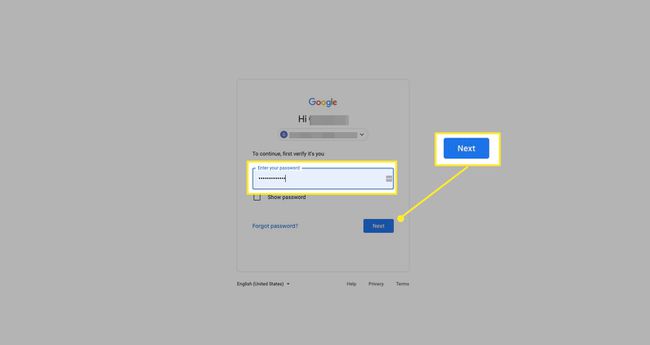
-
Digite o número do seu dispositivo móvel, selecione Texto, então selecione Próximo.
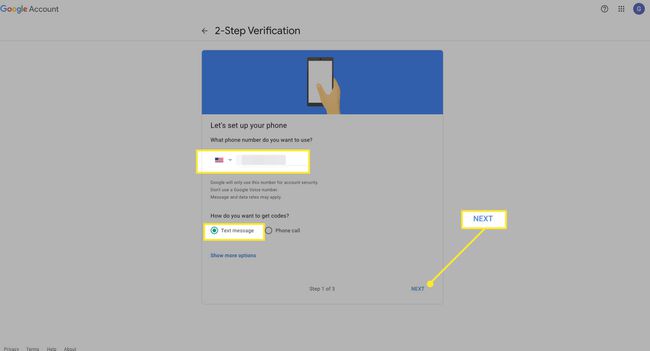
-
O Google enviará um código de confirmação em seu dispositivo móvel. Digite o código e selecione Próximo.
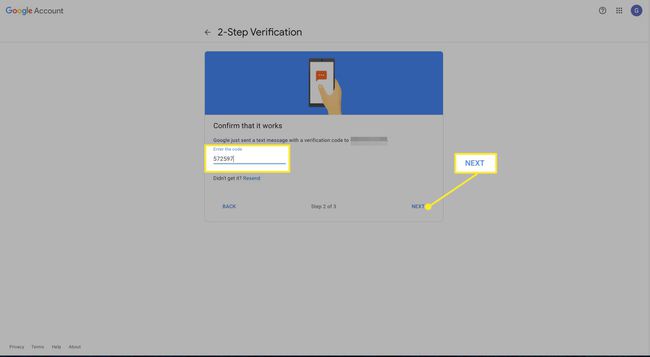
-
O Google verificará seu dispositivo móvel. Selecione Ligar para ativar a autenticação de dois fatores. Agora você será solicitado a usar a segunda etapa sempre que fizer logon no Gmail.
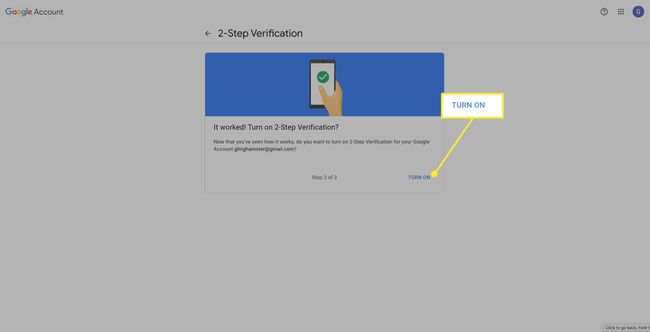
Desative a verificação em duas etapas no Gmail
Cansado da segunda etapa? Veja como desativá-lo.
Siga as etapas 1 a 4 acima. Se solicitado, digite sua senha do Gmail e selecione Próximo.
Responda a qualquer método de verificação em duas etapas que você ativou.
-
Na parte superior da tela, selecione Desligar.
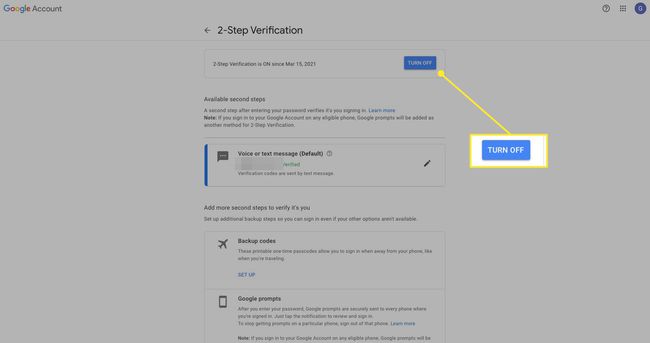
-
O Google mostra uma mensagem de aviso solicitando que você confirme se realmente deseja desativar a verificação em duas etapas. Se você tiver certeza, selecione Desligar.
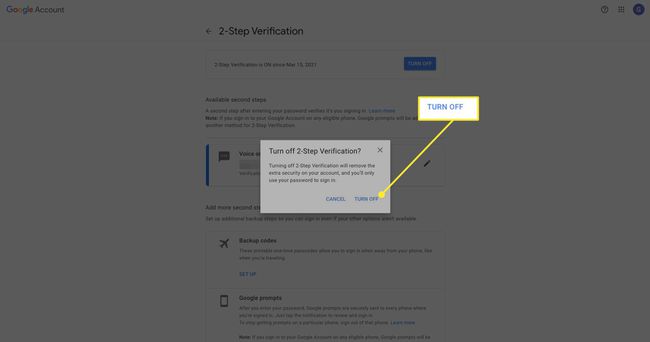
O Google leva alguns minutos para processar a alteração e restaurar suas configurações de segurança. Depois disso, suas configurações voltam ao que eram antes de você ativar a verificação em duas etapas.
